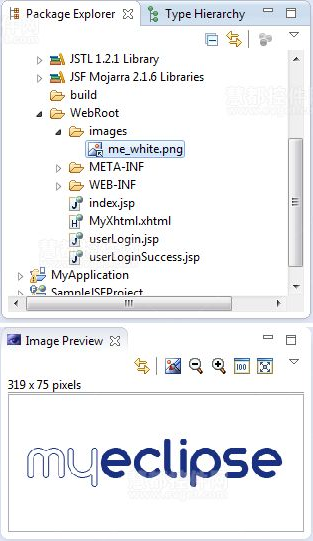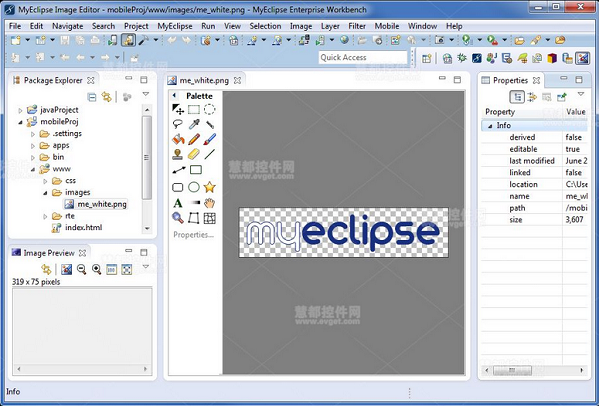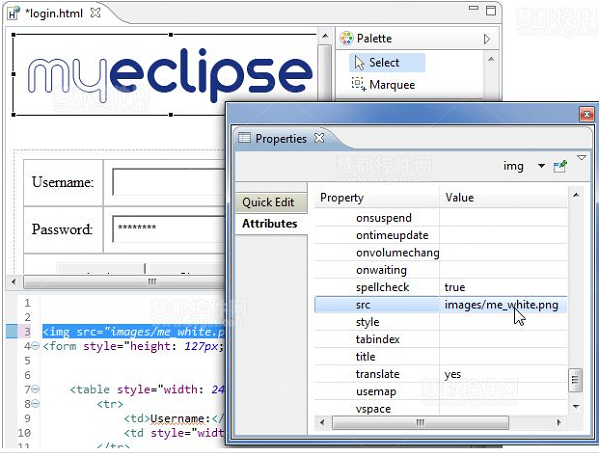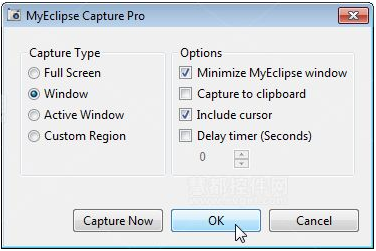1. 獲取快速圖像預覽
小編推薦《MyEclipse2014破解版下載》
MyEclipse中提供了一個視圖選項允許您浏覽圖片文件夾(通過在Package Explorer),不用在一個單獨的圖像編輯器中打開它們來顯示圖像。圖像預覽選項提供了基本的放大/縮小圖像的浏覽,支持GIF,JPG,BMP,PNG和ICO圖像類型。
要啟用該視圖,從菜單中選擇Window>Show View>Other>Image來顯示圖像,請在Package Explorer視圖中選擇要查看的圖像文件。
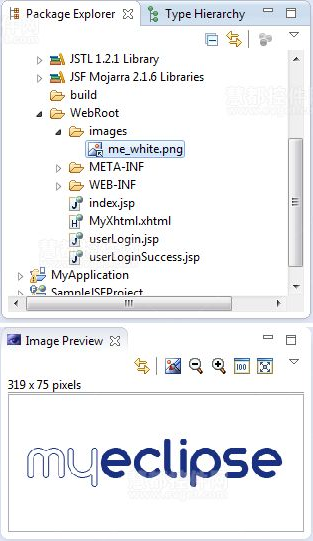
圖像預覽
2. 在你的IDE中編輯圖像
圖像編輯是圖像編輯視角的一部分。從菜單中打開圖像編輯視角Window>Show Perspective>Other,選擇MyEclipse的圖像編輯視角。
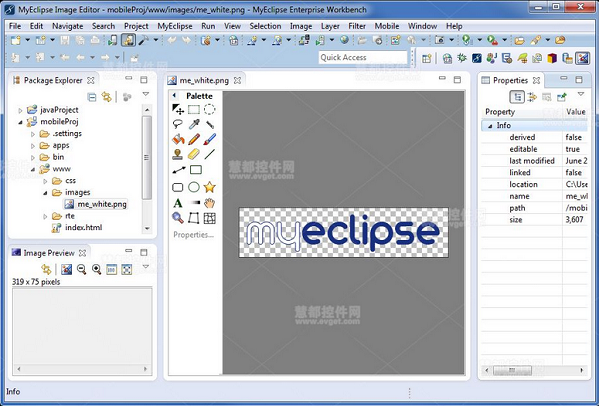
圖像編輯視角
當您使用屏幕捕獲功能時,圖像會自動打開圖像編輯器,系統會提示您已經打開圖像編輯器視角。例外的情況是如果您選擇捕捉到剪貼板選項時,從項目中打開一個圖像到編輯器,需要將它拖到圖像編輯器中。
3. 在設計時查看圖片
如果它們的src屬性值是相對於當前文檔的位置則在HTML可視化設計器的設計模式下呈現的圖像。請在屬性視圖中輸入圖像的src屬性。
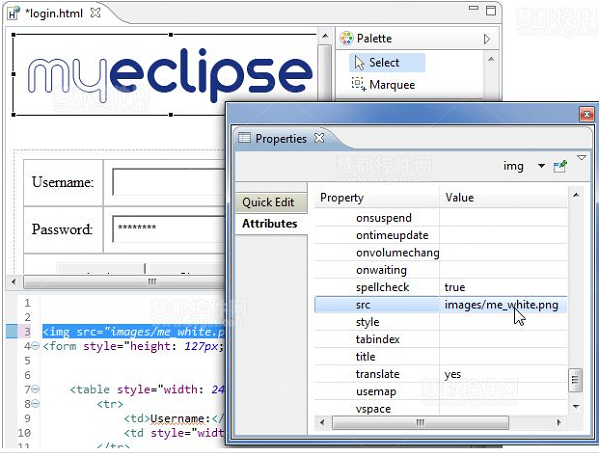
新的HTML圖窗口
4. 捕捉屏幕圖像
集成先進的屏幕捕獲支持,可以讓你抓取你桌面、窗口或一個區域的圖像。此功能可以在Windows Vista,Windows7和Windows XP中使用。您可以將截圖保存到Windows剪貼板或在MyEclipse的圖像編輯器中打開。同時您可以設置屏幕捕獲,包括您的光標。要想捕獲屏幕圖像,單擊工具欄上的屏幕捕獲圖標即可。
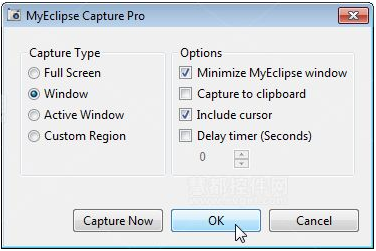
屏幕捕捉選項